Jak naprawić błąd "Snap ..." w przeglądarce Google Chrome
Popularna przeglądarka Google Chrome słynie ze swojej funkcjonalności, ogromnego sklepu z rozszerzeniami, aktywnego wsparcia Google i wielu innych ciekawych funkcji, które wpłynęły na to, że ta przeglądarka stała się najpopularniejszą na świecie. Niestety, nie wszyscy użytkownicy przeglądarki działają poprawnie. W szczególności jeden z najbardziej popularnych błędów przeglądarki zaczyna się od "Opanki ...".
"Opanki ..." w przeglądarce Google Chrome to typowy błąd, który wskazuje, że nie można pobrać strony. I dlatego nie udało się pobrać strony internetowej - na to wpływ może mieć dość wiele przyczyn. W każdym przypadku, w obliczu podobnego problemu, będziesz musiał wykonać kilka prostych zaleceń, opisanych poniżej.
Jak naprawić błąd "Shit ..." w przeglądarce Google Chrome?
Metoda 1: Odśwież stronę
Po pierwsze, w obliczu takiego błędu, powinieneś podejrzewać minimalną porażkę w pracy Chrome, którą z reguły rozwiązuje się po prostu aktualizując stronę. Możesz odświeżyć stronę, klikając odpowiednią ikonę w lewym górnym rogu strony lub naciskając klawisz F5 na klawiaturze.
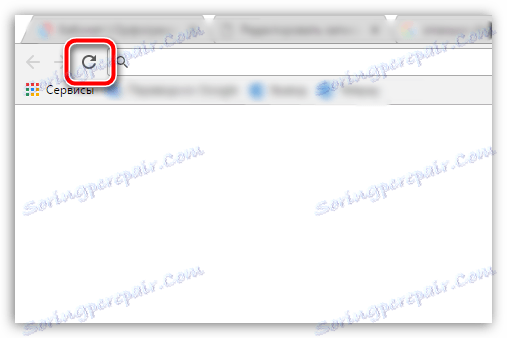
Metoda 2: zamknij karty i dodatkowe programy na komputerze
Drugą najczęstszą przyczyną błędu "Opanki ..." jest brak pamięci RAM do poprawnego działania przeglądarki. W takim przypadku należy zamknąć maksymalną liczbę kart w samej przeglądarce i na komputerze, aby zamknąć dodatkowe programy, które nie są używane podczas pracy z Google Chrome.
Metoda 3: Uruchom ponownie komputer
Należy podejrzewać awarię systemu, która z reguły jest rozwiązywana poprzez zwykłe ponowne uruchomienie komputera. Aby to zrobić, kliknij przycisk "Start" , kliknij w lewym dolnym rogu ikony mocy, a następnie wybierz "Uruchom ponownie" .
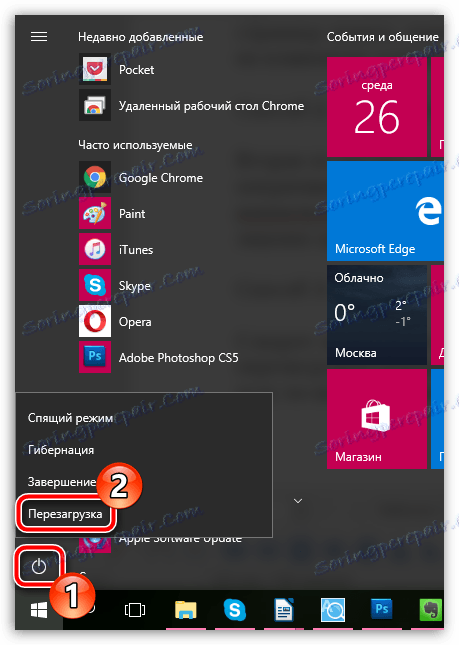
Metoda 4: Zainstaluj ponownie przeglądarkę
Ta kwestia rozpoczyna znacznie bardziej radykalne sposoby rozwiązania problemu. W ten sposób zalecamy ponowne zainstalowanie przeglądarki.
Przede wszystkim musisz całkowicie usunąć przeglądarkę z komputera. Oczywiście można go również odinstalować w standardowy sposób za pośrednictwem menu "Panel sterowania" - "Odinstalowywanie programów" , ale będzie znacznie skuteczniejsze, jeśli skorzystasz ze specjalistycznego oprogramowania do odinstalowania przeglądarki z komputera. Więcej szczegółów na ten temat zostało już powiedziane na naszej stronie internetowej.
Jak całkowicie odinstalować Google Chrome z komputera
Po odinstalowaniu przeglądarki musisz pobrać świeżą dystrybucję Chrome z oficjalnej strony dla programistów.
Przejdź na stronę programisty, musisz się upewnić, że system oferuje odpowiednią wersję przeglądarki Google Chrome, która w pełni odpowiada szerokości komputera i wersji systemu operacyjnego. Dlatego niektórzy użytkownicy 64-bitowego systemu Windows mają do czynienia z faktem, że system automatycznie oferuje pobranie 32-bitowej dystrybucji przeglądarki, która teoretycznie powinna działać na komputerze, ale w rzeczywistości wszystkim zakładkom towarzyszy błąd "Snap ...".
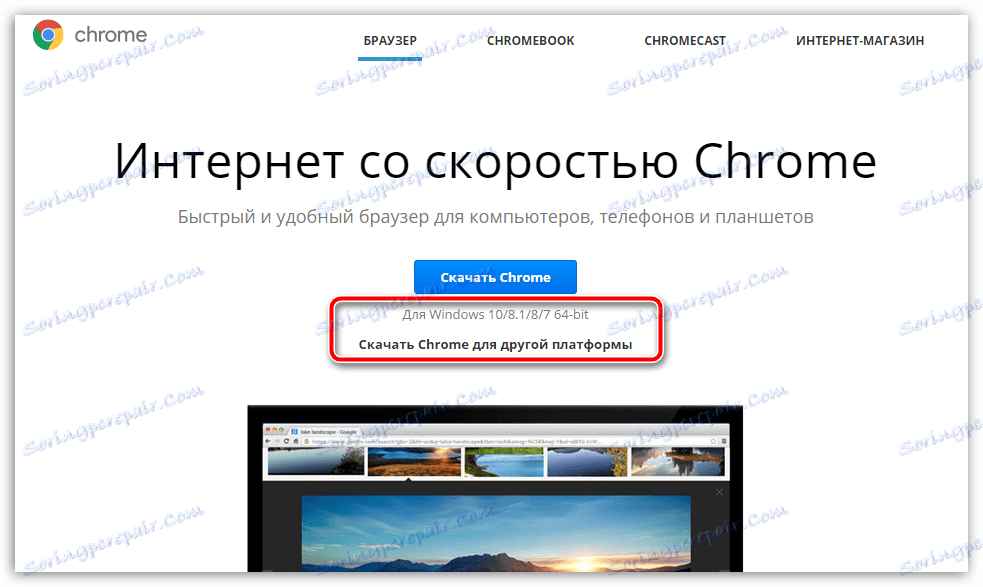
Jeśli nie wiesz, jaka jest głębia twojego systemu operacyjnego, otwórz menu "Panel sterowania" , umieść opcję "Małe ikony" w prawym górnym rogu, a następnie przejdź do sekcji "System" .
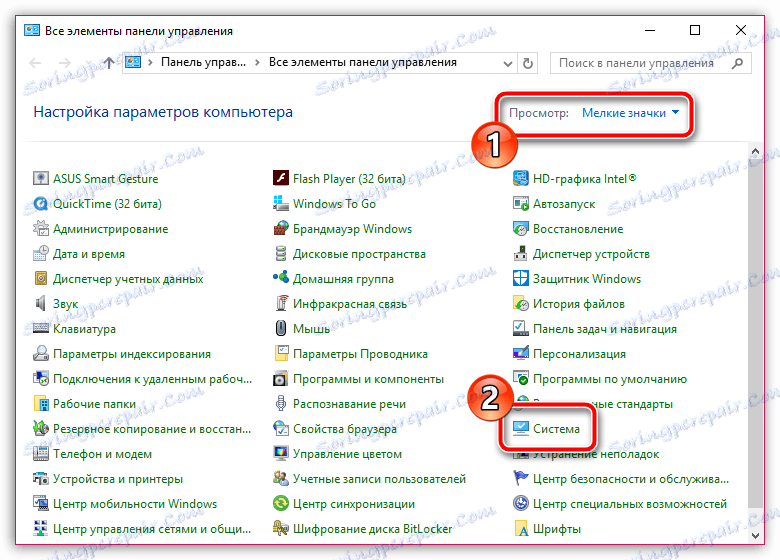
W otwartym oknie obok pozycji "Typ systemu" widać głębokość bitową systemu operacyjnego (są tylko dwa z nich - 32 i 64-bitowy). Ta głębia bitowa musi być przestrzegana podczas pobierania dystrybucji Google Chrome na komputer.
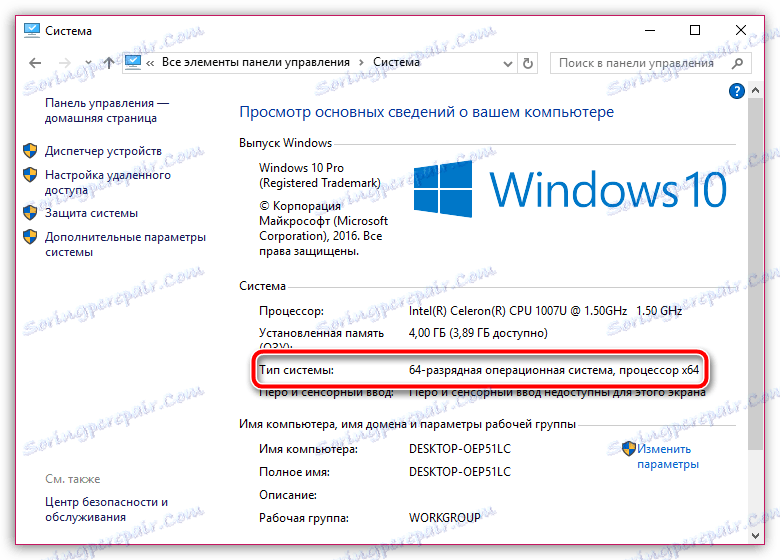
Po pobraniu poprawnej wersji dystrybucji zainstaluj program na komputerze.
Metoda 5: Wyeliminuj sprzeczne oprogramowanie
Niektóre programy mogą zakłócać działanie przeglądarki Google Chrome, dlatego należy przeanalizować, czy wystąpił błąd po zainstalowaniu dowolnego programu na komputerze. Jeśli tak, musisz usunąć oprogramowanie będące w konflikcie z komputera, a następnie ponownie uruchomić system operacyjny.
Metoda 6: Usuń wirusy
Nie jest konieczne wykluczanie możliwości występowania wirusów na komputerze, ponieważ wiele wirusów jest skierowanych konkretnie na porażkę przeglądarki.
W takim przypadku będziesz musiał przeskanować system za pomocą programu antywirusowego lub specjalnego narzędzia Dr.Web CureIt .
Pobierz narzędzie Dr.Web CureIt
Jeśli w wyniku skanowania na twoim komputerze wykryto zagrożenia dla wirusów, musisz je naprawić, a następnie ponownie uruchomić komputer i sprawdzić funkcjonalność przeglądarki. Jeśli przeglądarka nie działa, należy przeprowadzić ponowną instalację, ponieważ wirus może uszkodzić normalne działanie, nawet po usunięciu wirusów, problem z działaniem przeglądarki może pozostać istotny.
Jak ponownie zainstalować Google Chrome
Metoda 7: Wyłącz wtyczkę Flash Player
Jeśli podczas próby odtworzenia zawartości Flash w przeglądarce Google Chrome pojawi się błąd "Shit ...", należy od razu podejrzewać, że Flash Player ma kłopoty, które zdecydowanie zaleca się wyłączyć.
Aby to zrobić, musimy przejść do strony kontrolnej przeglądarki, klikając poniższy link:
chrome: // plugins
Znajdź wtyczki Adobe Flash Player na liście zainstalowanych wtyczek i kliknij przycisk "Rozłącz" obok tej wtyczki, co spowoduje, że stanie się nieaktywny.
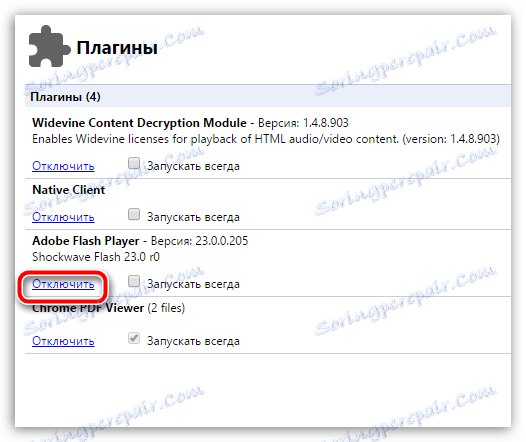
Mamy nadzieję, że te rekomendacje pomogły Ci rozwiązać problem z przeglądarką Google Chrome. Jeśli masz własne doświadczenie w eliminowaniu błędu "Shit ...", udostępnij go w komentarzach.